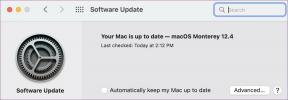การแก้ไข 8 อันดับแรกสำหรับ Spotify เริ่มเล่นได้ด้วยตัวเองบน Android และ iPhone
เบ็ดเตล็ด / / November 10, 2023
มันค่อนข้างน่างุนงงเมื่อ Spotify ของคุณเริ่มเล่นเพลงด้วยตัวเองบน Android หรือ iPhone ของคุณโดยไม่มีเหตุผล สิ่งนี้สามารถเกิดขึ้นได้ตลอดเวลา เช่น เมื่อคุณใช้แอปอื่น การเชื่อมต่อโทรศัพท์เข้ากับรถยนต์ หรือแม้แต่ในขณะที่โทรศัพท์ไม่ได้ใช้งาน แน่นอนว่านั่นไม่ใช่สิ่งที่คุณต้องการ แม้ว่า Spotify จะเปิดเพลงโปรดของคุณก็ตาม

แม้ว่าการถอนการติดตั้ง Spotify จากโทรศัพท์ของคุณอาจเป็นวิธีแก้ไขที่รวดเร็ว แต่ก็ไม่ใช่วิธีแก้ปัญหาที่ดีที่สุด คู่มือนี้จะแสดงเคล็ดลับที่เป็นประโยชน์บางประการให้กับคุณ หยุด Spotify ไม่ให้เล่น โดยไม่คาดคิดบน Android หรือ iPhone ของคุณ
1. ปิดการเล่นอัตโนมัติ
ตามค่าเริ่มต้น คุณลักษณะเล่นอัตโนมัติจะเปิดใช้งานในแอป Spotify ซึ่งจะทำให้แอปสามารถเล่นเพลงต่อได้หลังจากที่คุณฟังอัลบั้มหรือเพลย์ลิสต์ที่คุณเลือกเสร็จแล้ว หากคุณไม่ต้องการให้สิ่งนี้เกิดขึ้น ให้ทำตามขั้นตอนเหล่านี้เพื่อปิดคุณสมบัติการเล่นอัตโนมัติ:
ขั้นตอนที่ 1: เปิดแอป Spotify แตะไอคอนโปรไฟล์ของคุณที่มุมซ้ายบน แล้วเลือกการตั้งค่าและความเป็นส่วนตัว
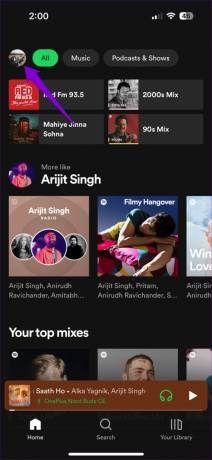
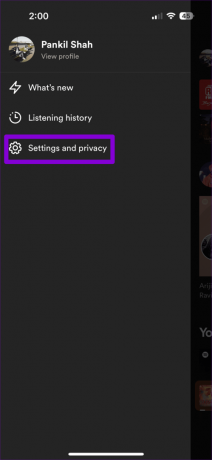
ขั้นตอนที่ 2: แตะที่การเล่นและปิดการสลับข้างการเล่นเนื้อหาที่คล้ายกันโดยอัตโนมัติ
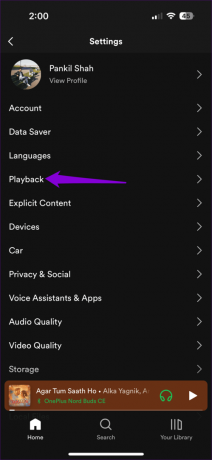

2. ตัดการเชื่อมต่ออุปกรณ์ที่ไม่ต้องการจาก Spotify
Spotify Connect เป็นคุณสมบัติที่ให้คุณควบคุมการเล่น Spotify บนอุปกรณ์เครื่องหนึ่งจากอีกเครื่องหนึ่ง ซึ่งบางครั้งอาจทำให้ Spotify เริ่มเล่นบนโทรศัพท์ของคุณโดยไม่ได้ตั้งใจ นี่คือสิ่งที่คุณสามารถทำได้เพื่อหยุดสิ่งนั้น
ขั้นตอนที่ 1: เปิดแอป Spotify และเปิดเครื่องเล่นเพลง แตะอุปกรณ์ส่งสัญญาณเสียงที่มุมซ้ายล่าง
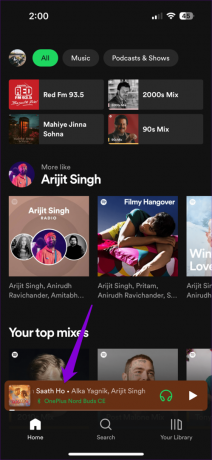
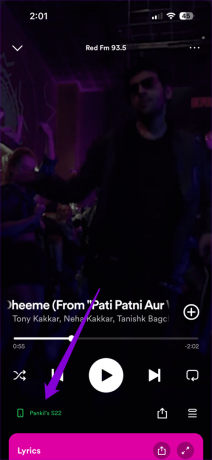
ขั้นตอนที่ 2: แตะไอคอนเมนูสามจุดถัดจากอุปกรณ์แล้วเลือกลืมอุปกรณ์
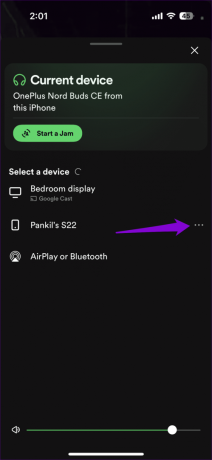

3. ตรวจสอบอุปกรณ์บลูทูธของคุณ
เป็น Android ของคุณหรือ iPhone เชื่อมต่อกับหูฟังบลูทูธ? นั่นอาจทำให้ Spotify เริ่มเล่นด้วยตัวเองเมื่อหูฟังของคุณตรวจพบว่าคุณกำลังสวมอยู่หรือเมื่อคุณแสดงท่าทางบางอย่างโดยไม่ได้ตั้งใจ เพื่อป้องกันสิ่งนี้ คุณสามารถยกเลิกการเชื่อมต่ออุปกรณ์ Bluetooth ที่คุณไม่ได้ใช้
หุ่นยนต์
ขั้นตอนที่ 1: เปิดแอปการตั้งค่า แตะที่การเชื่อมต่อ และเลือกบลูทูธจากเมนูต่อไปนี้
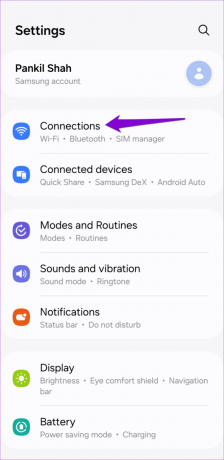
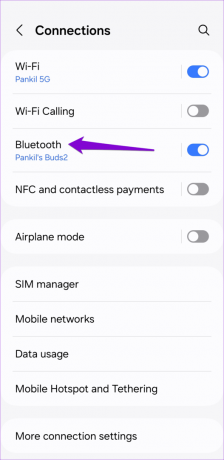
ขั้นตอนที่ 2: แตะไอคอนรูปเฟืองข้างอุปกรณ์ที่คุณต้องการยกเลิกการเชื่อมต่อ จากนั้นแตะที่ ตัดการเชื่อมต่อ
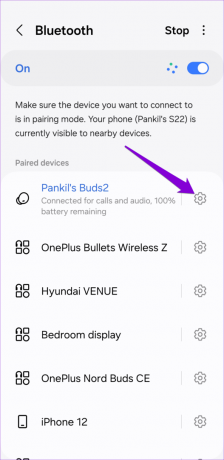

ไอโฟน
ขั้นตอนที่ 1: เปิดแอปการตั้งค่าแล้วแตะบลูทูธ
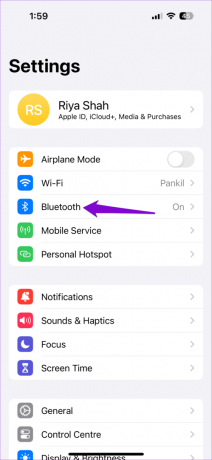
ขั้นตอนที่ 2: ค้นหาอุปกรณ์ที่คุณต้องการยกเลิกการเชื่อมต่อแล้วแตะไอคอน 'i' ข้างๆ จากนั้นแตะ ตัดการเชื่อมต่อ
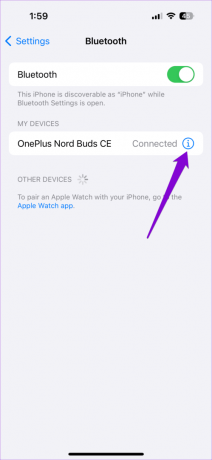
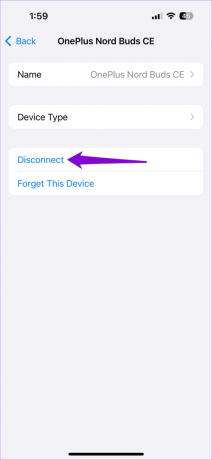
4. ตรวจสอบการปลุกของคุณ (Android)
อีกเหตุผลหนึ่งที่ Spotify อาจเริ่มเล่นด้วยตัวเองก็คือ หากคุณใช้มันเป็นเสียงปลุก ตรวจสอบการปลุกที่ใช้งานอยู่ และตรวจสอบว่าไม่ได้ตั้งค่าให้เล่น Spotify
ขั้นตอนที่ 1: เปิดแอปนาฬิกาแล้วแตะการปลุกที่ใช้งานอยู่
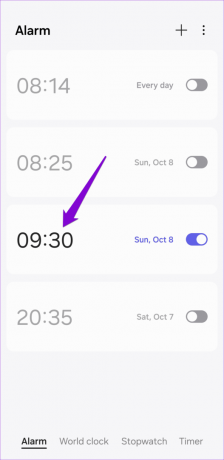
ขั้นตอนที่ 2: แตะที่เสียงปลุกแล้วเลือกเสียงอื่นจากเมนูต่อไปนี้
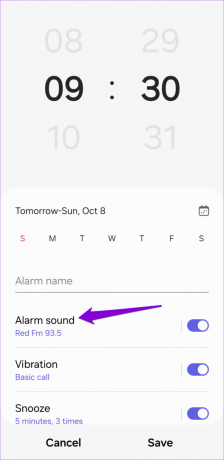

5. แก้ไขการตั้งค่า Android Auto
เมื่อคุณเชื่อมต่อโทรศัพท์ Android กับระบบสาระบันเทิงในรถยนต์ที่รองรับ Android Auto แอปเพลง เช่น Spotify อาจเริ่มเล่นโดยอัตโนมัติ หากต้องการหยุดสิ่งนั้น คุณจะต้องเปลี่ยนการตั้งค่า Android Auto บนโทรศัพท์ของคุณ
ขั้นตอนที่ 1: เปิดแอปการตั้งค่าแล้วแตะอุปกรณ์ที่เชื่อมต่อ

ขั้นตอนที่ 2: แตะที่ Android Auto และสลับปิดสวิตช์ข้างเริ่มเพลงโดยอัตโนมัติ


6. ปิด CarPlay (iPhone)
แอปเปิ้ลคาร์เพลย์ ยังอาจทำให้ iPhone ของคุณเริ่มเล่นเพลงจากแอพอย่าง Spotify หรือ Apple Music หากต้องการหยุด Spotify ไม่ให้เล่นโดยอัตโนมัติ คุณต้องปิด Apple CarPlay โดยมีวิธีการดังนี้:
ขั้นตอนที่ 1: เปิดแอปการตั้งค่าบน iPhone ของคุณแล้วแตะเวลาหน้าจอ
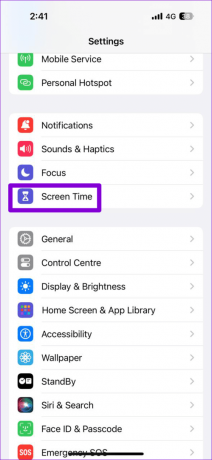
ขั้นตอนที่ 2: แตะข้อ จำกัด ของเนื้อหาและความเป็นส่วนตัวแล้วป้อนรหัสผ่านอุปกรณ์ของคุณหากจำเป็น
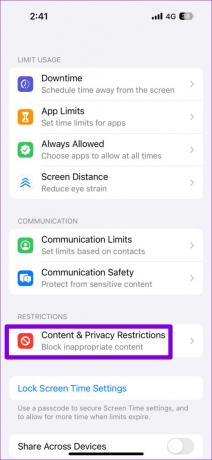
ขั้นตอนที่ 3: แตะแอพที่อนุญาตแล้วสลับปิดสวิตช์ข้าง CarPlay

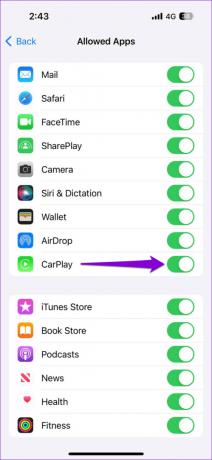
7. ตรวจสอบแอพที่ติดตั้งล่าสุด
แอพตัวใดตัวหนึ่งที่ทำงานบนโทรศัพท์ของคุณอาจทำให้เกิด ปัญหาเกี่ยวกับการเล่น Spotify. แอพที่คุณติดตั้งหรือตั้งค่าเมื่อเร็วๆ นี้มีแนวโน้มที่จะเป็นสาเหตุของปัญหา ไปที่แอปที่ติดตั้งล่าสุดและถอนการติดตั้งทีละแอปเพื่อแก้ไขปัญหา
8. อัปเดตแอป Spotify
การใช้แอป Spotify เวอร์ชันเก่าอาจทำให้เกิดพฤติกรรมที่ผิดปกติดังกล่าวได้ ดังนั้นจึงเป็นความคิดที่ดีที่จะอัปเดตแอป Spotify บน Android หรือ iPhone ของคุณหากไม่มีอะไรทำงาน
สปอทิฟายสำหรับ Android
Spotify สำหรับ iPhone
หลังจากที่คุณอัปเดตแอป Spotify แล้ว คุณจะไม่พบปัญหาใดๆ
ไม่มีความประหลาดใจทางดนตรีอีกต่อไป
มันอาจจะน่ารำคาญมากเมื่อเพลงเริ่มเล่นโดยไม่คาดคิด โดยเฉพาะอย่างยิ่งเมื่อคุณพยายามมีสมาธิกับงานหรืออยู่ในการประชุมที่สำคัญ หวังว่าเคล็ดลับข้อใดข้อหนึ่งข้างต้นได้ผล และ Spotify จะไม่เล่นเพลงบน Android หรือ iPhone ของคุณอีกต่อไป
อัปเดตล่าสุดเมื่อวันที่ 09 ตุลาคม 2023
บทความข้างต้นอาจมีลิงก์พันธมิตรที่ช่วยสนับสนุน Guiding Tech อย่างไรก็ตาม จะไม่ส่งผลกระทบต่อความสมบูรณ์ของบรรณาธิการของเรา เนื้อหายังคงเป็นกลางและเป็นของแท้

เขียนโดย
Pankil เป็นวิศวกรโยธาที่ผันตัวมาเป็นนักเขียนอิสระจากอาเมดาบัด ประเทศอินเดีย นับตั้งแต่เขามาถึง Guiding Tech ในปี 2021 เขาได้เจาะลึกโลกแห่งวิธีการและคำแนะนำในการแก้ไขปัญหาบน Android, iOS, Windows และเว็บที่ Guiding Tech เมื่อเวลาเอื้ออำนวย เขาก็เขียนถึง MakeUseOf และ Techwiser ด้วย นอกจากความรักที่เพิ่งค้นพบกับคีย์บอร์ดแบบกลไกแล้ว เขายังเป็นแฟนตัวยงที่มีระเบียบวินัยและยังคงวางแผนการเดินทางระหว่างประเทศกับภรรยาของเขาต่อไป